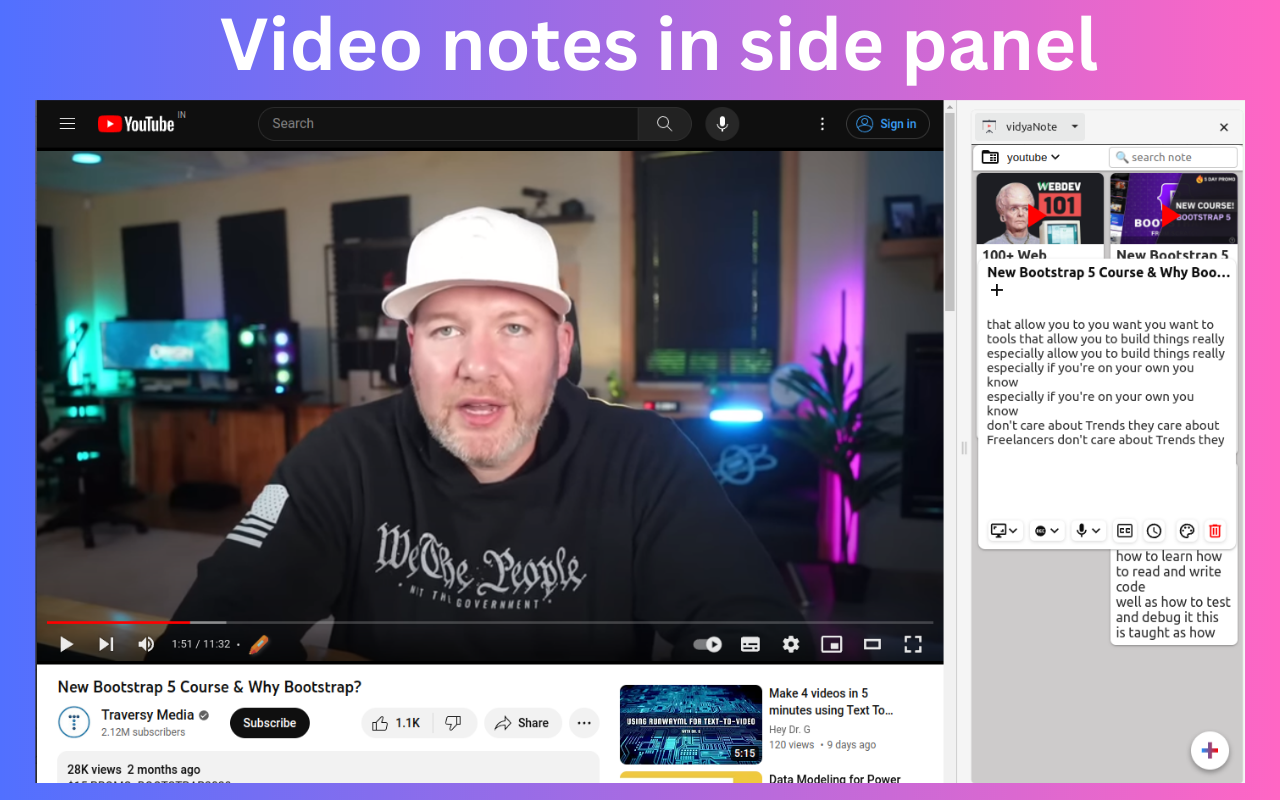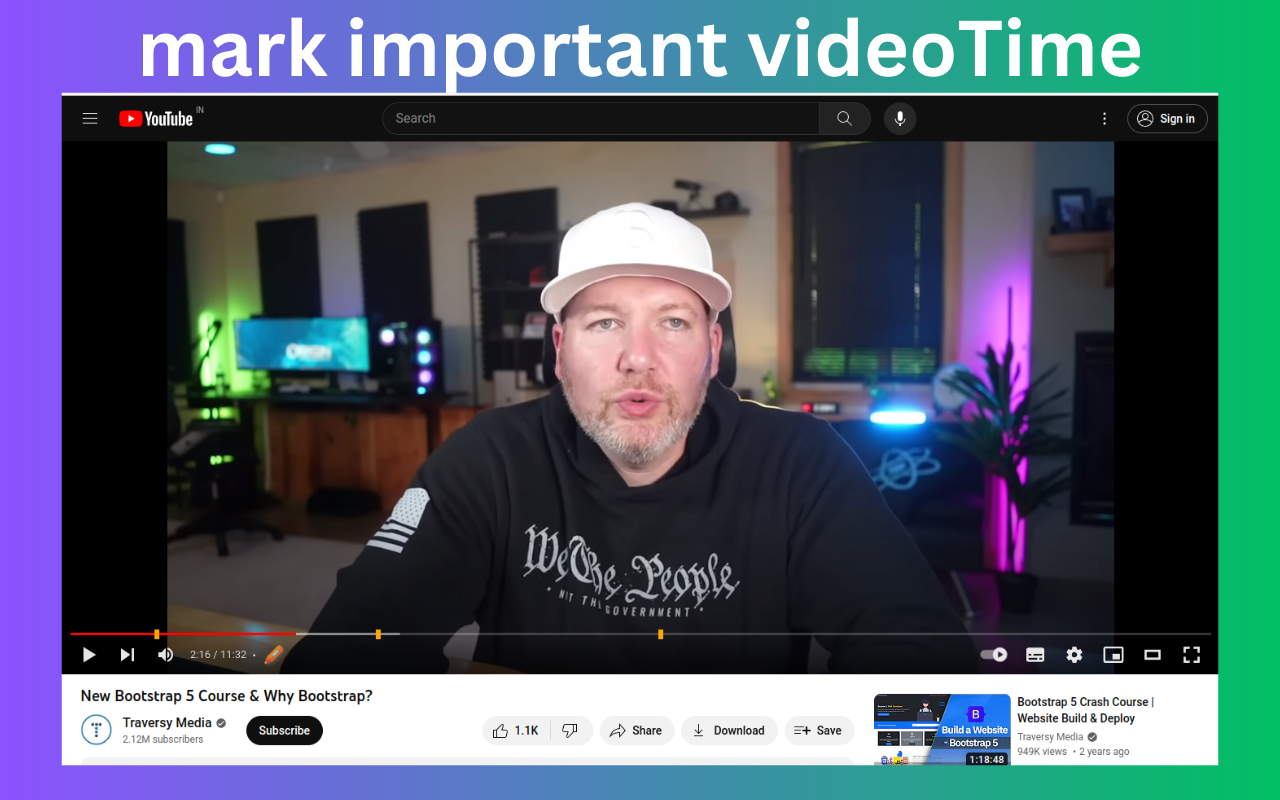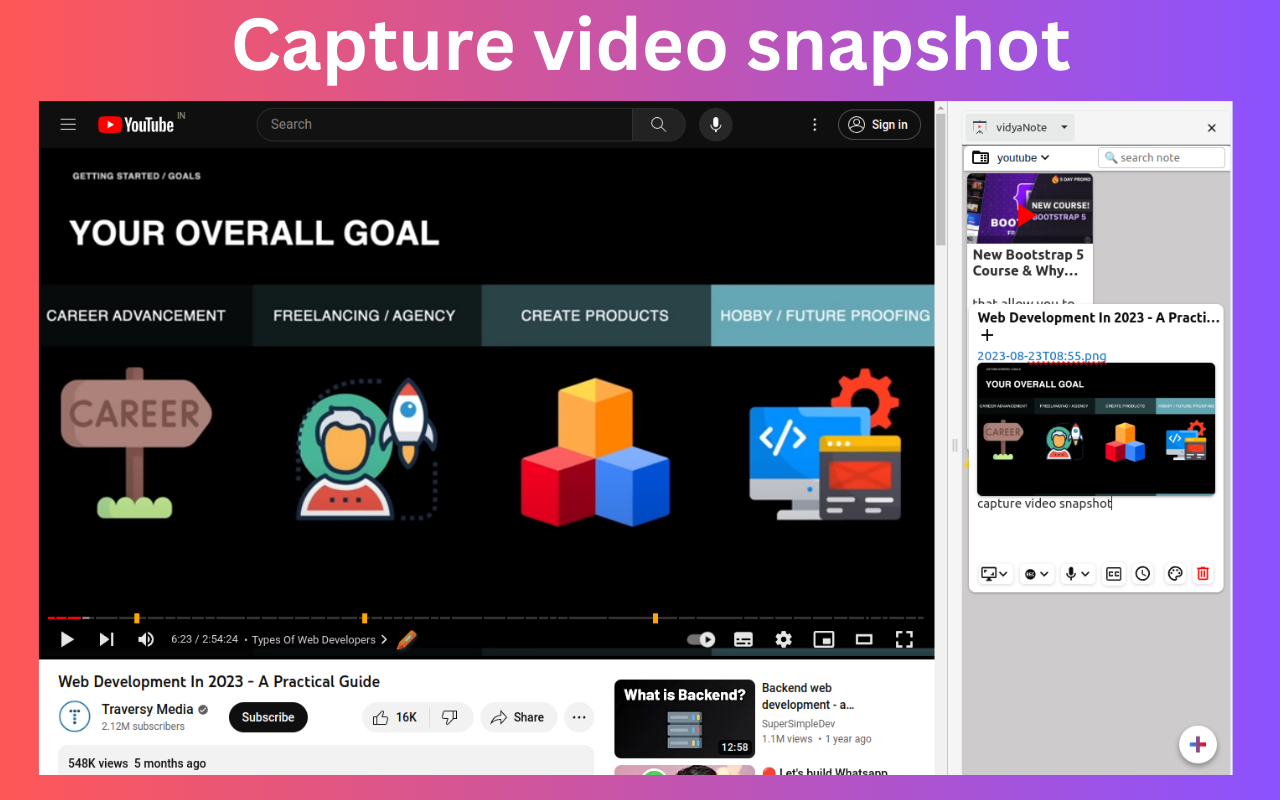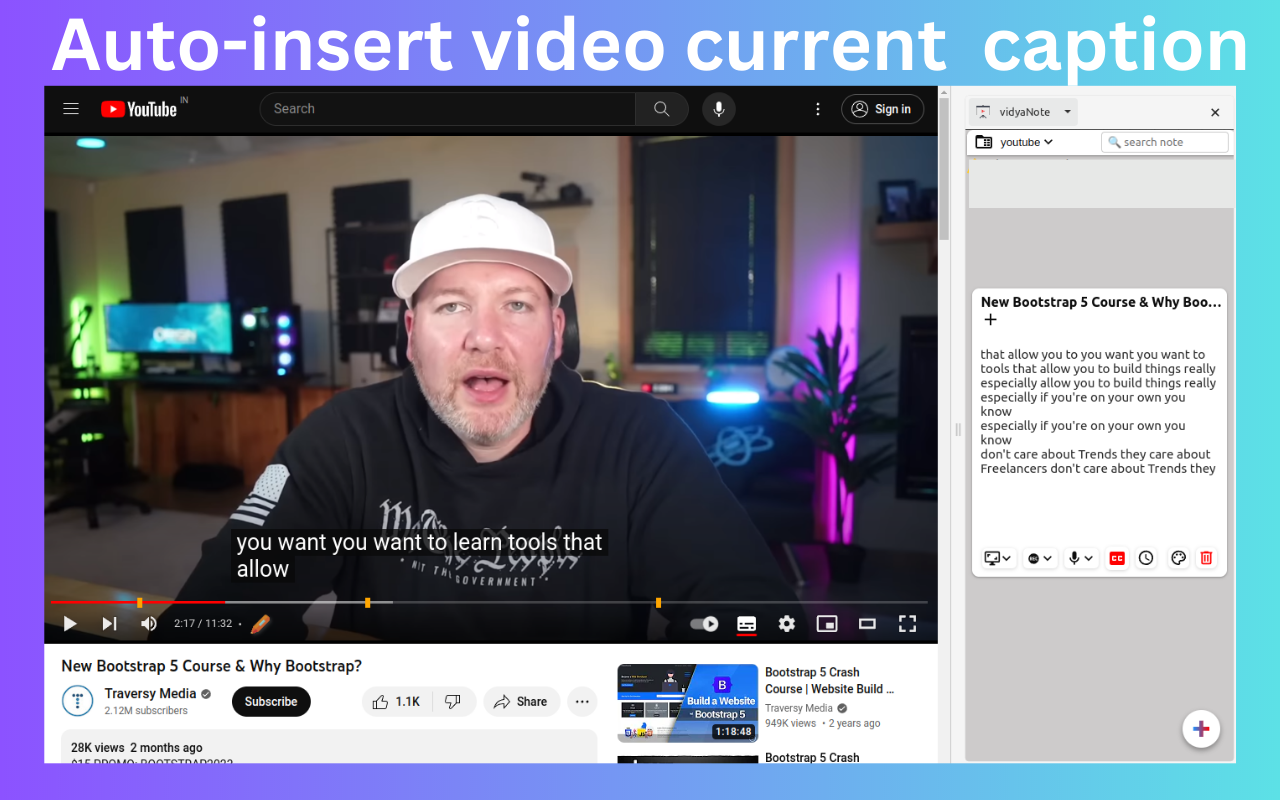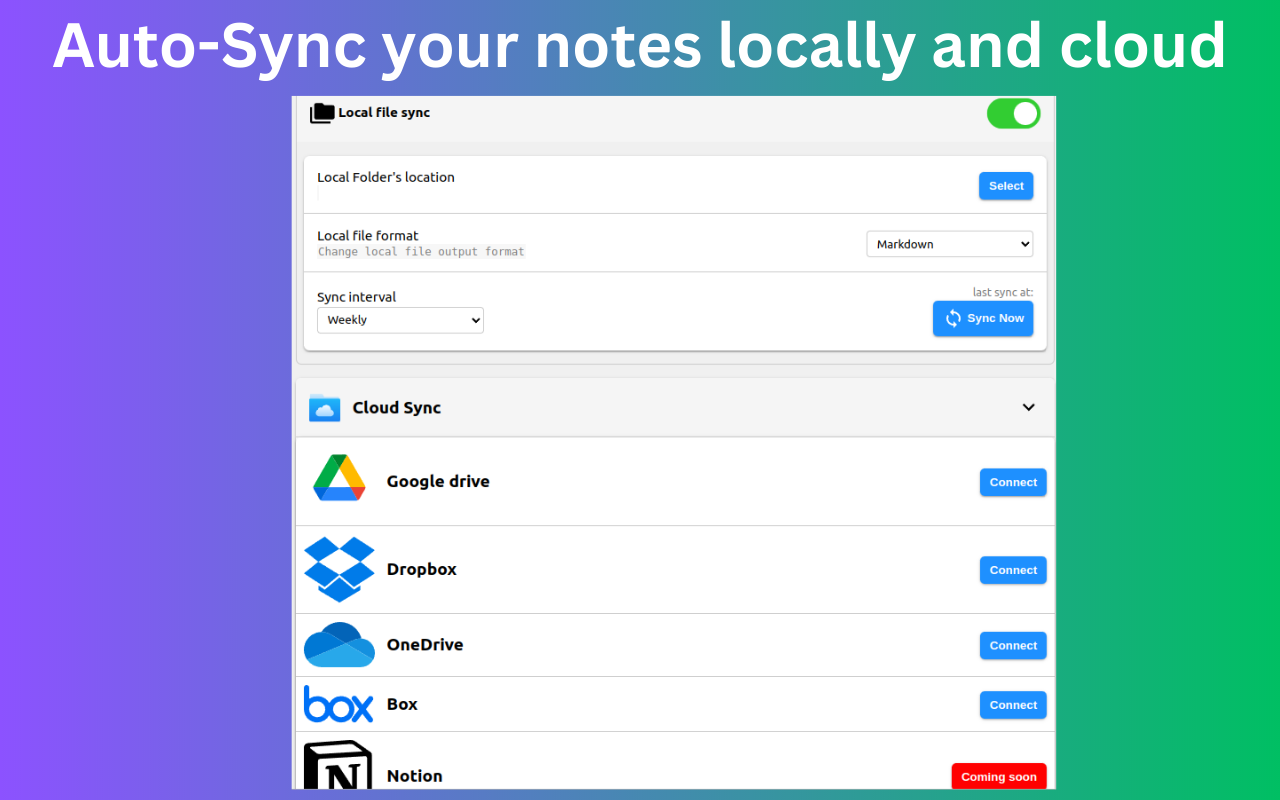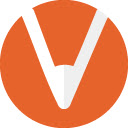带有Live-Preview Markdown Note编辑器中的YouTube视频注释。文本和视频荧光笔。记录音频和视频。 gdrive
📢 使用实时预览 markdown 编辑器在侧面板中记下 youtube 笔记并与本地文件同步。
📌 为什么你应该考虑这个:
✪ 实时预览 markdown
✪ 无需注册
✪ 视频快照
✪ 录制视频、来自视频和麦克风的音频
✪ 逐行自动编写视频字幕
✪ 持久文本和视频当前时间荧光笔
✪ 支持的平台:youtube、udemy、coursera、edx、udacity
✪ 模糊搜索
✪ 暗模式和自定义主题。
✪ 以三种格式导出笔记:markdown、html 和 pdf
✪ 与桌面本地文件管理器同步。
✪ 与云驱动器同步:GDrive、oneDrive、Dropbox、box。
✪ 与云笔记同步:Notion、onenote(即将推出)。
✪ 纯净干净的代码,提供最快的性能。
✪ 云和跨设备同步(即将推出)。
✪ 所有笔记和媒体文件均保存在本地。
✪ 无跟踪和广告。
✪ 轻量级,仅 76kb
✪ 未使用第三方库。
✪ 内存消耗可忽略不计(比新选项卡消耗的内存少 400%)。
⌨️ 键盘快捷键
Alt + O ⇒ 打开 videoNote 侧面板
Esc ⇒ 关闭笔记编辑器对话框
Ctrl + Z ⇒ 撤消(仅在复制侦听器打开时有效)
Ctrl + Y ⇒ 重做(仅在复制侦听器打开时有效)
Alt + H ⇒ 突出显示(仅在复制侦听器打开时有效)
Ctrl+ Shift + H ⇒ 删除突出显示(仅在复制侦听器打开时有效)
Shift + Space ⇒ 扩展选择(仅在复制侦听器打开时有效)
📌 == 功能 ==
✅ Markdown 实时预览
您无需打开单独的面板即可预览您的 markdown。
vidyaNote 提供真正的实时预览,如所见即所得编辑器
您可以更新现有的 markdown 标记以更改格式化的文本。
✅ 无需注册
vidyanote 是 chrome 网上商店中唯一不需要注册的视频笔记扩展
✅ 支持多个视频电子学习平台
您可以截取任何网页的屏幕截图,并通过简单的拖放操作插入任何网页上的文本和图像
✅ 添加视频荧光笔
单击荧光笔按钮在当前位置插入 mart 按“Delete”键或鼠标中键单击以删除荧光笔
✅ 笔记网格视图,如 google keep
所有笔记都以网格格式显示。自动添加视频的缩略图,便于识别。打开笔记时,相关视频将打开。
✅ 录制音频和视频
只需单击一下即可录制视频、视频中的音频。
✅ 捕获当前字幕
vidyaNote 不会像其他人一样将整个成绩单插入笔记中。
vidyaNote 仅插入当前显示的字幕。
✅ 创建嵌套文件夹来组织笔记
您可以在嵌套文件夹中组织笔记
✅ 自定义主题和字体
根据用途自定义每个笔记的外观
✅ 是时候忘记 ctrl+c 和 ctrl+v 了
拖放任何网页内容,例如图片、选定的文本。
vidyaNote 不会像其他应用那样将文本转换为图像。
将 vidyaNote 格式化为 markdown,以便您轻松修改它们
当您在任何网页上按 ctrl+c 时,选定的文本将自动复制到 vidyaNote
⌨️ 键盘快捷键(仅在复制侦听器打开时有效)
Ctrl+Z ⇒ 撤消
Ctrl+Y ⇒ 重做
Alt+S ⇒ 突出显示
Alt+S ⇒ 突出显示
Shift + Space ⇒ 扩展选择
🖥️ 截取屏幕截图
单击屏幕截图图标以捕获并保存屏幕截图
使用键盘快捷键(Alt + S)
🖍️ 突出显示文本
当您剪辑选定的文本时,选定的文本将自动突出显示
单击右下角的“保存突出显示”按钮以保存突出显示。
要删除突出显示,请再次选择突出显示的文本并按 Ctrl + Shift + H。
要禁用突出显示,请转到选项页面
✅ 没有供应商锁定。
vidyaNote 以三种格式自动将您的笔记与桌面本地文件管理器同步:
markdown、html 和 pdf
您可以在任何其他基于 markdown 的笔记编辑器中查看和编辑笔记。
✅ 与其他云提供商自动同步笔记
您可以与云驱动器提供商同步笔记:GDrive、oneDrive、Dropbox、box。
您可以与云笔记提供商同步笔记:Notion、evernote(即将推出)。
✅ 私密且安全
所有数据都保存在本地。
您的笔记或媒体文件(例如图像、视频)永远不会触及我们的服务器。
ℹ️ 支持
加入 vidyaNote 的 Google 群组:
https://groups.google.com/g/vidyaNote
您可以给我们发邮件:noterailhelp@gmail.com